スマートフォンでとった様々な写真。私はブログやインスタにUPしているのだけど他の人はどうしているんだろう??と思っていたのですが、私自身も家族の顔が映っている写真は割と撮ったら撮りっぱなしだったなぁ。と長男が小学校を卒業するときに気づいてはいたのですが。
※データとして残してはあります。
A8フェスティバルで水色のはっぴをきたお姉さんに「でしたら、こちらのクーポンを差し上げますので家族のマイブックを作ってみてください!」とお勧めされました。
写真屋さんなどでこういったものを見かける機会は増えてはきているけど、なんか面倒くさい気がしちゃって手が出なかったんですよね。
とてもいい機会なので、GWの思い出をフォトブックにしていただくことにしました!
マイブックのデータを作成する
フォトブックを作ろう!と決めたら、色々やりたいことがあるうちに形にしてしまいましょう!
マイブックのアプリをDLする

マイブック![]() のサイトにアクセスしたら右上に「ソフトをダウンロードしてフォトブックを作る」というボタンがありますね。
のサイトにアクセスしたら右上に「ソフトをダウンロードしてフォトブックを作る」というボタンがありますね。
ここからフォトブックを作るためのアプリをDLすることができます。

注文確定ボタンを押すまで費用はかからないのでどんどん作ってみましょう。
フォトブックの形を考える

新規作成してもいいんですが、何をどうしていいかよくわからないので「テンプレートで作成」をしてみました!

本の形や光沢加減、ページ数を決めたら写真やテキストを感覚に任せて挿入していくことができます。
使用方法は、年賀状ソフトとほぼ同じだと思っていいと思います。
1冊完成してみて、なんか違うな・・・と思ったら右上のメニューの中から保存をして新しいブックを作ってみてもいいと思います!

これで印刷するぞ!と決めたら右下の「注文」ボタンで次に進みます。
マイブックを注文する
マイブックのデータが完成したら、注文です。
データを選ぶ作業は時間がかかりますけど、楽しい作業なのであっという間ですね!
とても簡単に本が仕上がります。
ユーザー登録をしてない場合はマイブックにユーザー登録をする
最初に会員登録を行ってもいいのですが、頭の中に素敵なアイディアがあるのに住所登録等していると褪せてしまうので、私は会員登録は後から行いました。

アプリの中からも登録画面へのリンクが張られているので、簡単に登録作業を行うことができます。
マイブックの仕上がりを確認して、注文確定をする
注文画面の右下のほうに「仕上がり確認」というボタンがあるので、必ず仕上がりを確認しましょう。
本の見開き部分の見えづらいところなどに人の顔がかぶっていないかなどを簡単に確認することができます。
その後、住所や決済方法を入力してデータ送信をすれば完成です。
誕生日祝い、旅行の思い出、結婚の前撮りも!
今回、私はGWに箱根旅行に行った時の写真を詰め込んで本にしたのですが(完成したらまた記事を更新します・・!)用途的に多いのは結婚式の前撮りや子供の行事だそうです。
そういえば、七五三でスタジオで撮ってもらった写真、フレームに飾ってあるものの他はDVDで焼いてもらってデータのままにしてました・・・(^^;
なんとなくデータのまま忘れてしまいそうな大事な写真は、現在のように割引企画をしているときなんかに後に残せる形にしてあげたいですね。

テーマの中には卒業アルバムっぽいものも含まれているので、サークルでの活動記録や特に仲が良かったグループで記念アルバムを作るのも楽しいかも!!
![]() こういうの、本棚に並べたらきっとすごくかわいいし楽しいですよね・・・!
こういうの、本棚に並べたらきっとすごくかわいいし楽しいですよね・・・!
届くのがすごく楽しみです!
コメント